Verbind/bedien computers via een netwerk met KontrolPack

Beheer computers in uw netwerk eenvoudig met KontrolPack. Verbind en beheer computers met verschillende besturingssystemen moeiteloos.
Metal Gear Solid V: The Phantom Pain is het 5e deel in de Metal Gear Solid-serie. In MGS V speel je als Punished "Venom" Snake, tijdens zijn avonturen in het door de Sovjet-Unie bezette Afganistan.
Het spel is ontwikkeld door Kojima Productions en uitgegeven door Konami. Het werd uitgebracht in 2015 en stond hoog aangeschreven als een uitstekende inzending in de serie. In deze zelfstudie laten we u zien hoe u MGS V op uw Linux-pc kunt laten werken.
Metal Gear Solid: V The Phantom Pain instellen
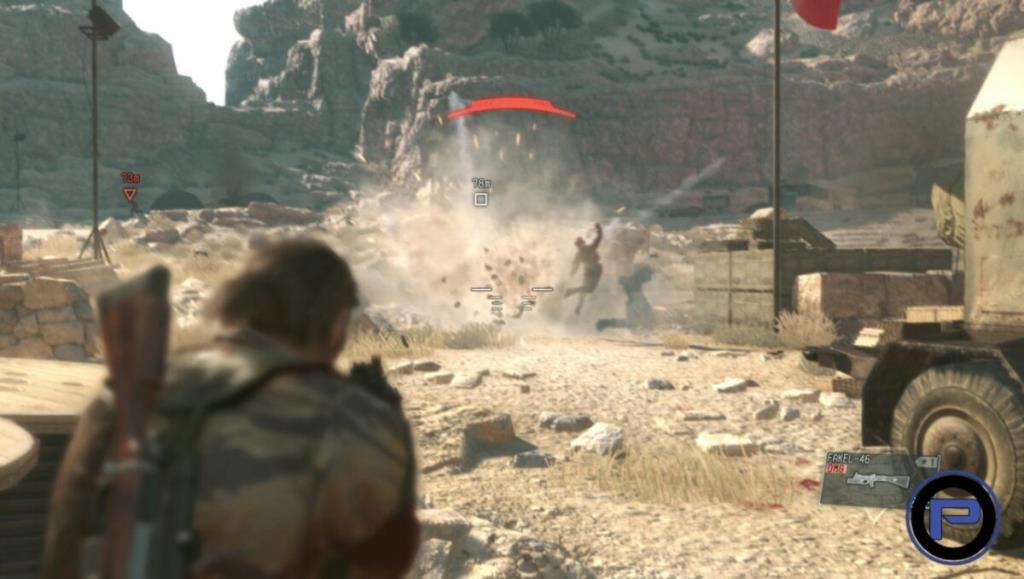
Om MGS V op Linux te laten werken, is de Linux Steam-client vereist. Om de Linux Steam-client te installeren, opent u een terminalvenster door op Ctrl + Alt + T of Ctrl + Shift + T op het toetsenbord te drukken . Voer vervolgens de onderstaande opdrachten in om Steam aan de gang te krijgen.
Ubuntu
Op Ubuntu is het installeren van Steam vrij eenvoudig. Gebruik gewoon de Apt- opdracht hieronder om het te laten werken.
sudo apt install steam
Debian
Op Debian is het installeren van Steam niet zo eenvoudig als het gebruik van apt-get install . In plaats daarvan moet u het Steam DEB-pakket van internet downloaden en de dpkg- tool gebruiken om het werkend te krijgen.
wget https://steamcdn-a.akamaihd.net/client/installer/steam.deb sudo dpkg -i steam.deb
Arch Linux
Steam is algemeen beschikbaar voor alle Arch Linux-gebruikers. Om het op uw Linux-pc aan de gang te krijgen, gebruikt u de volgende Pacman- opdracht in een terminalvenster.
sudo pacman -S stoom
Fedora/OpenSUSE
Degenen die Fedora Linux of OpenSUSE Linux gebruiken, zullen een beetje moeite hebben om Steam op traditionele wijze in te stellen. Om deze reden raden we ten zeerste aan om de Flatpak-release van Steam op deze besturingssystemen te gebruiken.
Flatpak
Steam is verkrijgbaar als Flatpak. Omdat het beschikbaar is als Flatpak, hebben alle Linux-besturingssystemen de mogelijkheid om hun favoriete games te spelen. Zelfs degenen die minder bekende Linux-distributies gebruiken, kunnen het gebruiken.
Om de installatie van Steam op Linux te starten, stelt u de Flatpak-runtime in op uw Linux-pc . Het instellen van de Flatpak-runtime is van cruciaal belang voor het gebruik van Flatpak-apps. Gebruik na het instellen van de runtime de onderstaande opdracht om de Flathub-app store aan uw Flatpak-bronnen toe te voegen.
flatpak remote-add --if-not-exists flathub https://flathub.org/repo/flathub.flatpakrepo
Nadat je de Flathub-app store aan je systeem hebt toegevoegd, kun je de Steam Linux-app installeren met de flatpak-installatieopdracht hieronder.
flatpak installeer flathub com.valvesoftware.Steam
Met de Steam-app ingesteld op je Linux-pc, open je deze door te bladeren naar "Steam" in je app-menu. Log vervolgens in op uw Steam-account en zoek het menu "Steam" en klik erop met de muis.
Selecteer in het menu "Steam" "Instellingen" om toegang te krijgen tot uw Steam-instellingen. Zoek vanaf daar de optie "Steam Play" en selecteer deze met de muis.
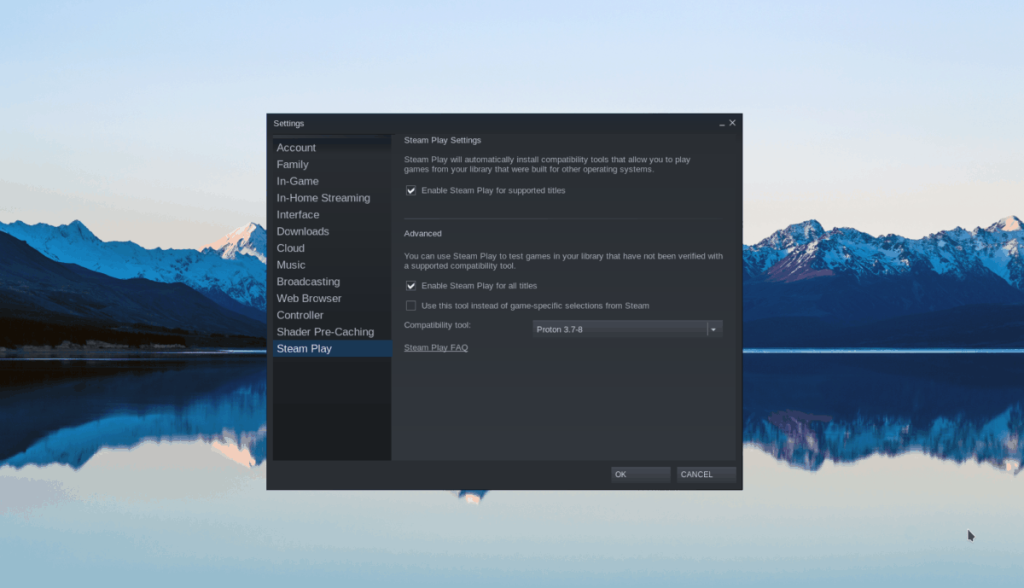
Vink in het gedeelte 'Steam Play' het vakje aan met de tekst 'Steam Play inschakelen voor ondersteunde titels'. Met deze optie kun je Microsoft Windows-games (zoals de Phantom Pain) op Linux spelen. Zorg ervoor dat u ook het vakje naast 'Steam Play inschakelen voor alle andere titels' aanvinkt, aangezien MGS V deze optie moet hebben aangevinkt.
Nadat je Steam Play in Steam hebt ingeschakeld, klik je op "OK". Zoek vervolgens de knop "Store" en klik erop met de muis om naar de Steam Store Front te gaan. Zoek op het Steam Store-front het zoekvak en klik erop. Typ 'Metal Gear Solid V: The Phantom Pain' en druk op Enter om te zoeken.
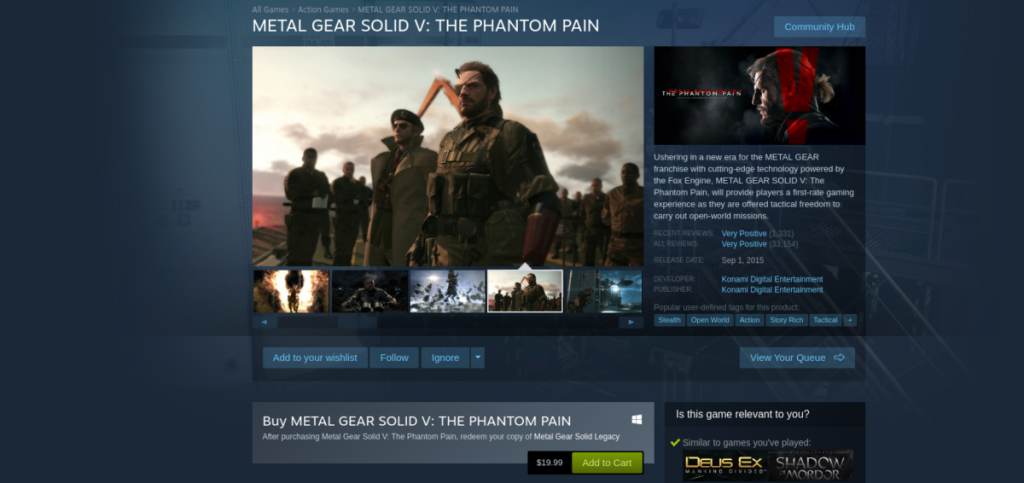
Bekijk de zoekresultaten voor Metal Gear Solid V: The Phantom Pain en klik erop om naar de spelpagina te gaan. Koop de game door op 'Toevoegen aan winkelwagen' te klikken.
Wanneer je MGS V hebt gekocht, klik je op de "Bibliotheek"-knop in Steam om terug te keren naar je Steam-bibliotheek. Kijk door je Steam-bibliotheek voor Metal Gear Solid V: The Phantom Pain en klik erop om naar de bibliotheekpagina te gaan.
Klik op de Metal Gear Solid V: The Phantom Pain-bibliotheekpagina in Steam op de groene knop "INSTALLEREN" om de game naar je Linux-pc te downloaden. Wanneer MGS V klaar is met downloaden, verandert de groene "INSTALL"-knop in een blauwe "PLAY"-knop. Klik erop om het spel te spelen!
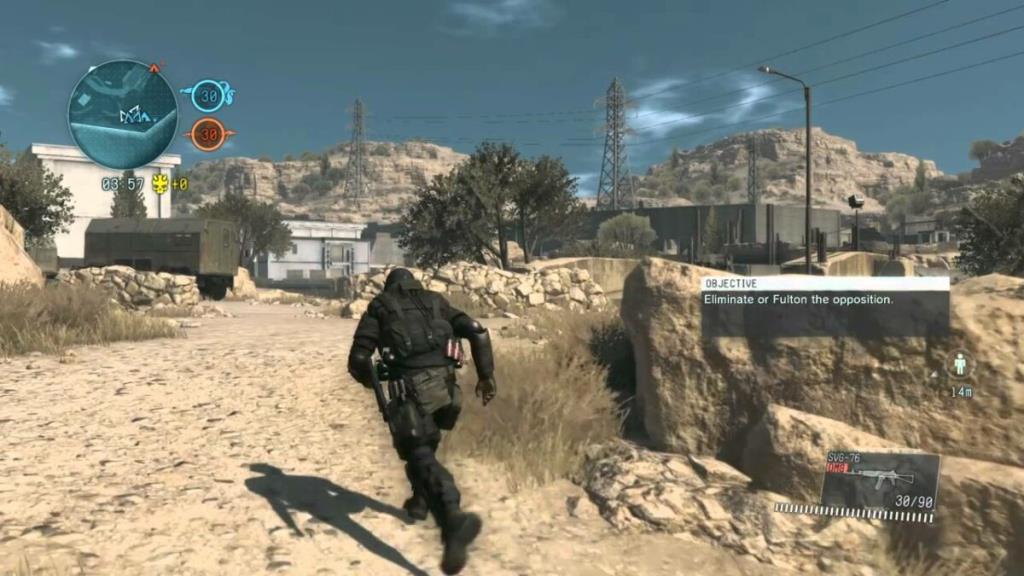
Problemen met Metal Gear Solid V: The Phantom Pain oplossen
Metal Gear Solid V: The Phantom Pain werkt erg goed op Linux zonder dat er aanpassingen nodig zijn. Sommigen zeggen dat het je zou verbazen dat het een Windows-game is en geen native Linux-poort. Toch is het niet 100% perfect en kunnen er problemen optreden.
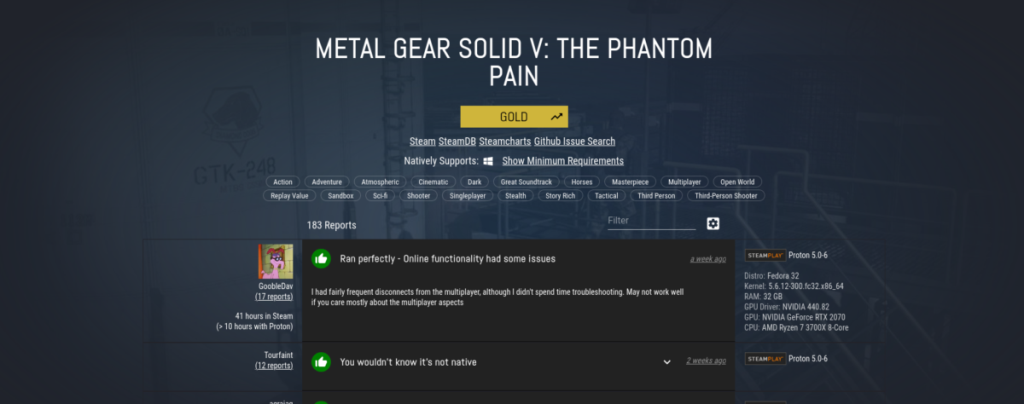
Als je problemen ondervindt bij het spelen van Metal Gear Solid V: The Phantom Pain, kijk dan eens op de pagina op ProtonDB. Het helpt u bij het oplossen van uw problemen. Bovendien kan de Metal Gear Solid V: The Phantom Pain ProtonDB-pagina je helpen om verschillende tweaks te vinden om het spel nog beter te laten draaien dan het al doet!
Beheer computers in uw netwerk eenvoudig met KontrolPack. Verbind en beheer computers met verschillende besturingssystemen moeiteloos.
Wilt u bepaalde taken automatisch uitvoeren? In plaats van handmatig meerdere keren op een knop te moeten klikken, zou het niet beter zijn als een applicatie...
iDownloade is een platformonafhankelijke tool waarmee gebruikers DRM-vrije content kunnen downloaden van de iPlayer-service van de BBC. Het kan zowel video's in .mov-formaat downloaden.
We hebben de functies van Outlook 2010 uitgebreid besproken, maar aangezien het pas in juni 2010 uitkomt, is het tijd om Thunderbird 3 te bekijken.
Iedereen heeft wel eens een pauze nodig. Als je een interessant spel wilt spelen, probeer dan Flight Gear eens. Het is een gratis multi-platform opensource-game.
MP3 Diags is de ultieme tool om problemen met je muziekcollectie op te lossen. Het kan je mp3-bestanden correct taggen, ontbrekende albumhoezen toevoegen en VBR repareren.
Net als Google Wave heeft Google Voice wereldwijd voor behoorlijk wat ophef gezorgd. Google wil de manier waarop we communiceren veranderen en omdat het steeds populairder wordt,
Er zijn veel tools waarmee Flickr-gebruikers hun foto's in hoge kwaliteit kunnen downloaden, maar is er een manier om Flickr-favorieten te downloaden? Onlangs kwamen we
Wat is sampling? Volgens Wikipedia is het de handeling om een deel, of sample, van een geluidsopname te nemen en te hergebruiken als instrument of als instrument.
Google Sites is een dienst van Google waarmee gebruikers een website kunnen hosten op de server van Google. Er is echter één probleem: er is geen ingebouwde optie voor back-up.



![Download FlightGear Flight Simulator gratis [Veel plezier] Download FlightGear Flight Simulator gratis [Veel plezier]](https://tips.webtech360.com/resources8/r252/image-7634-0829093738400.jpg)




